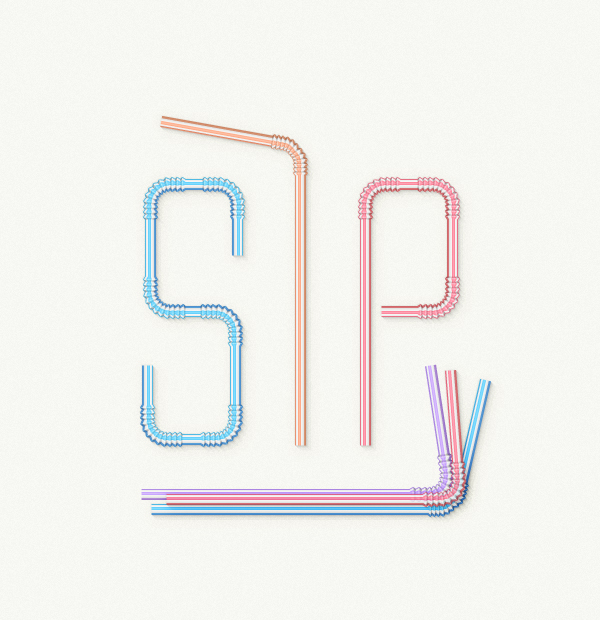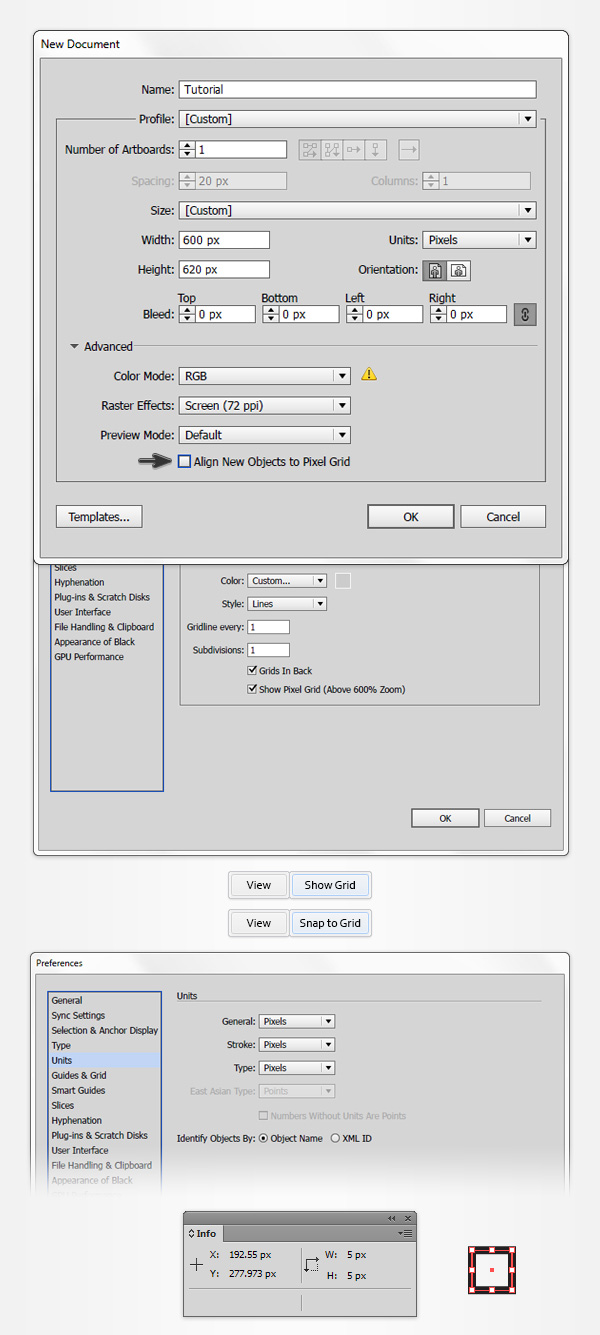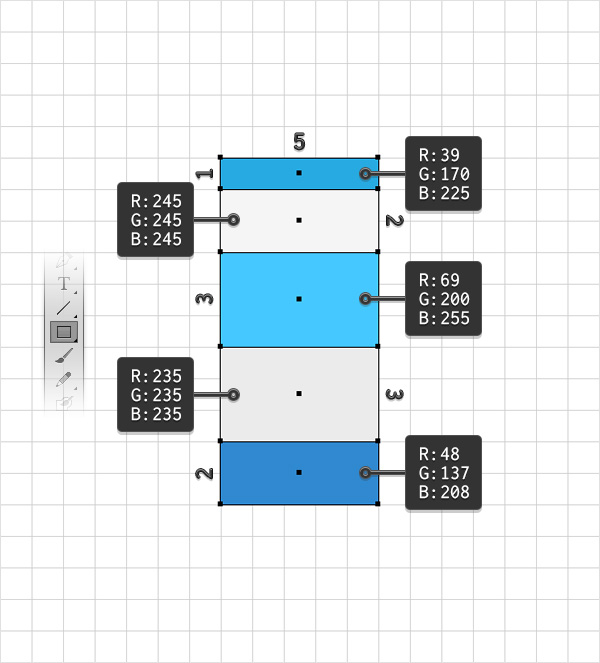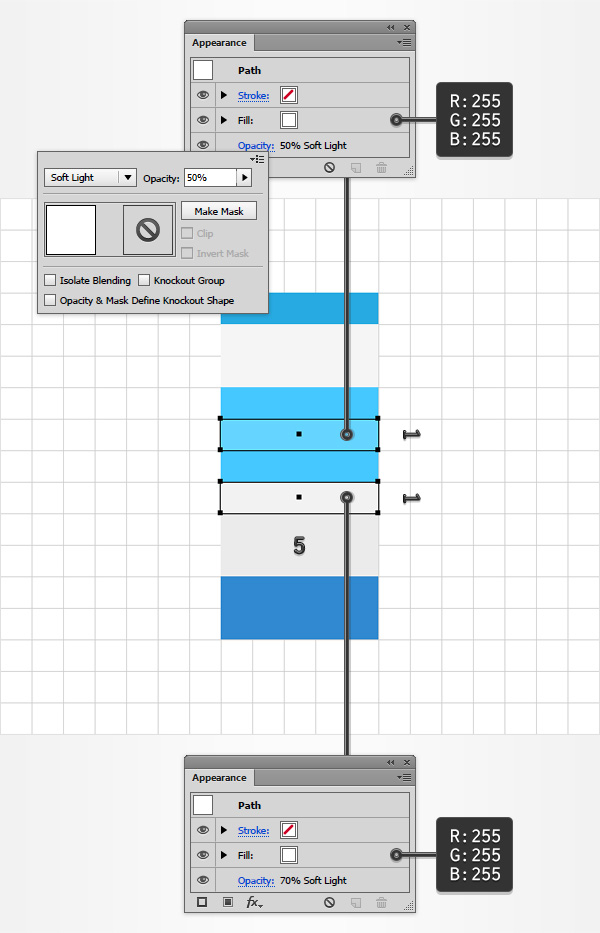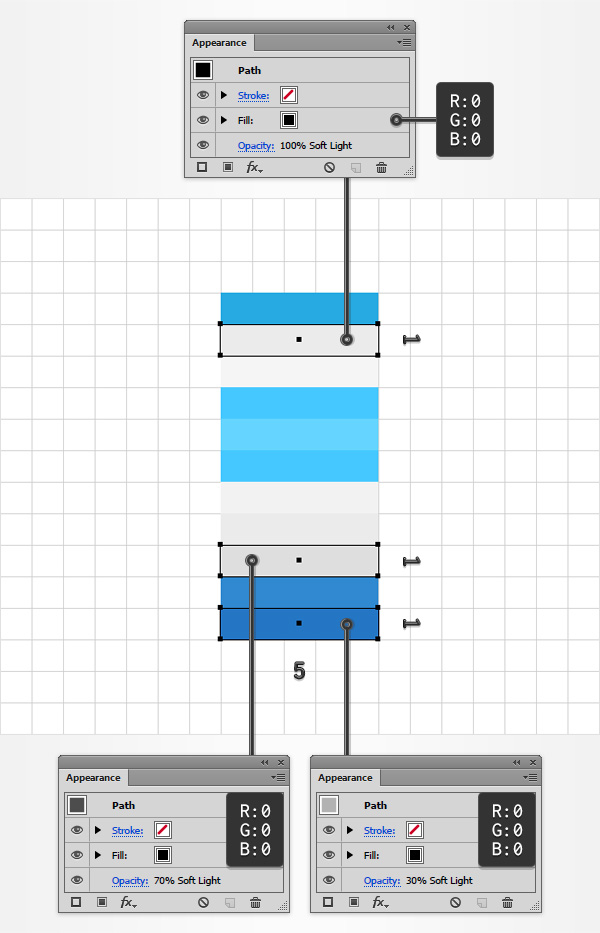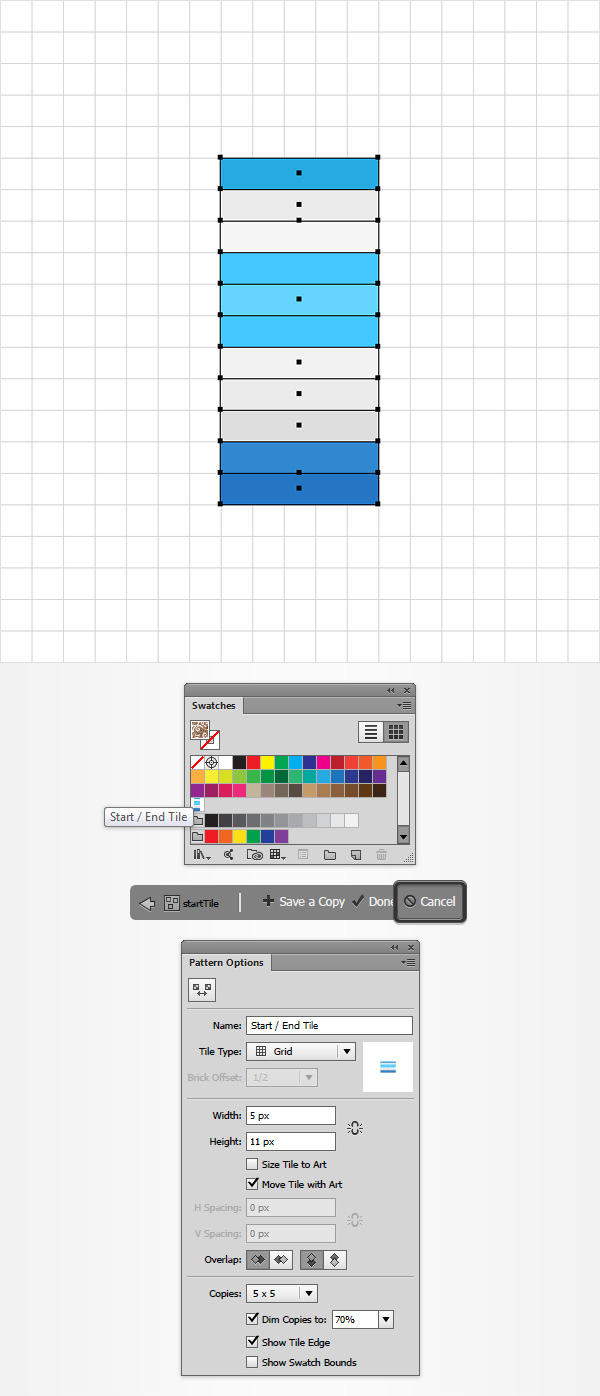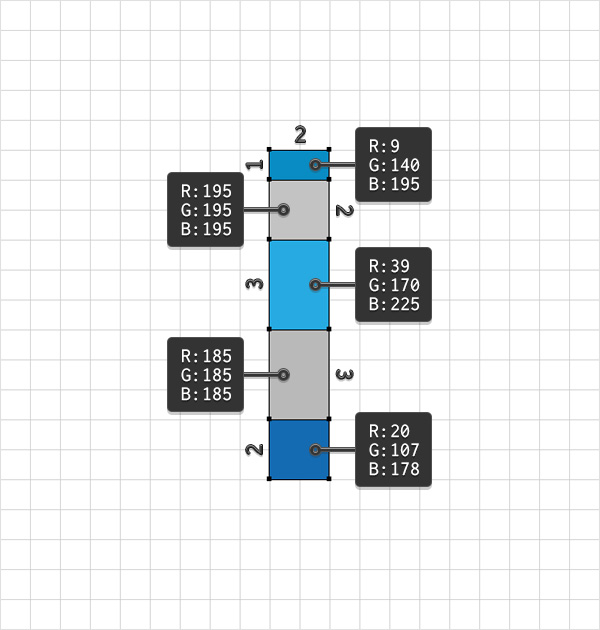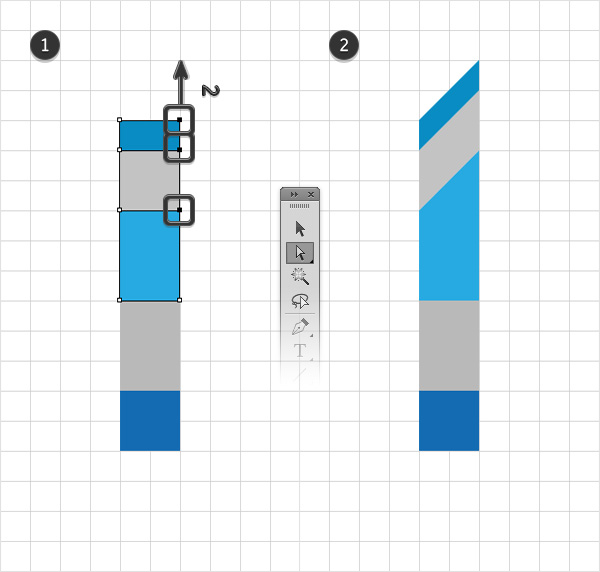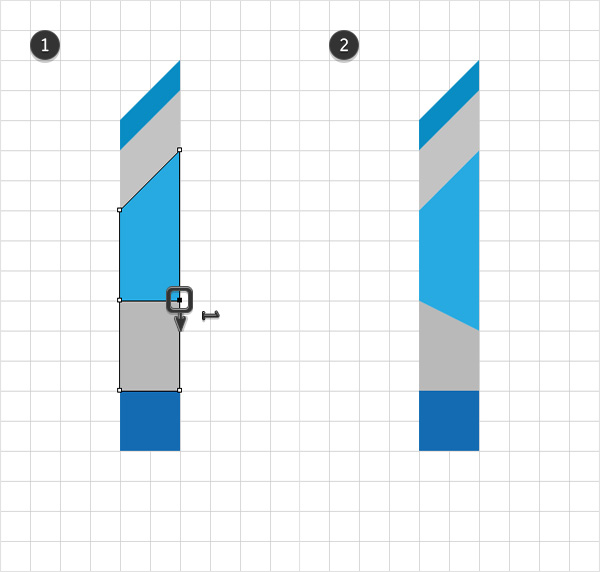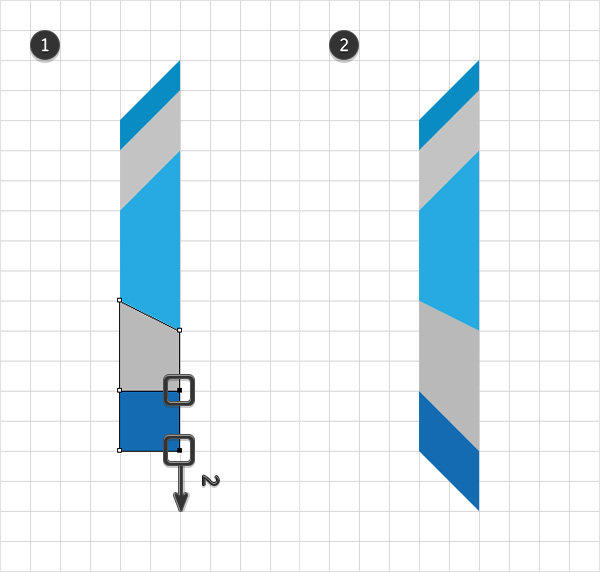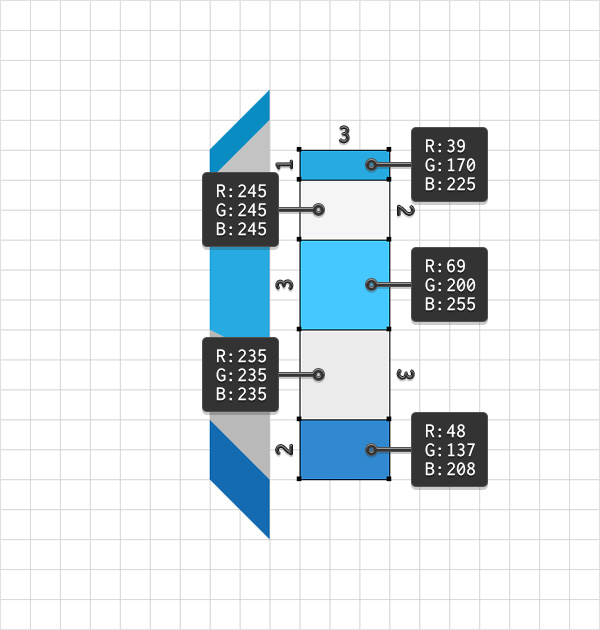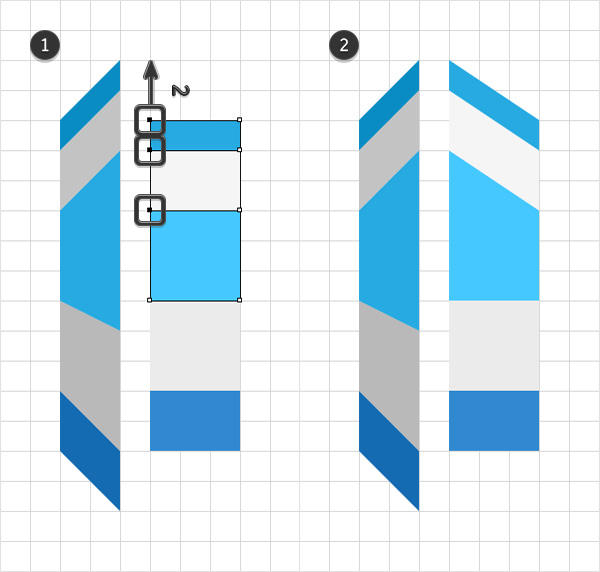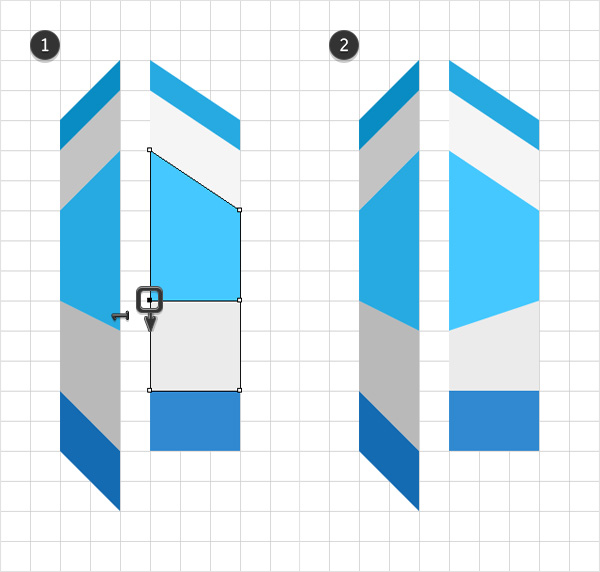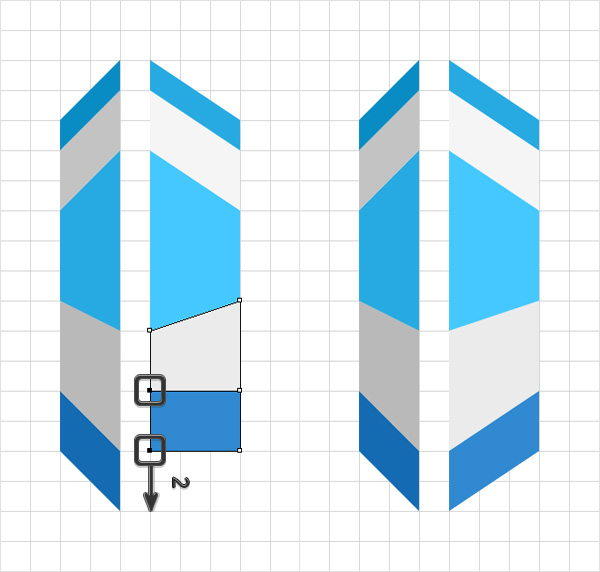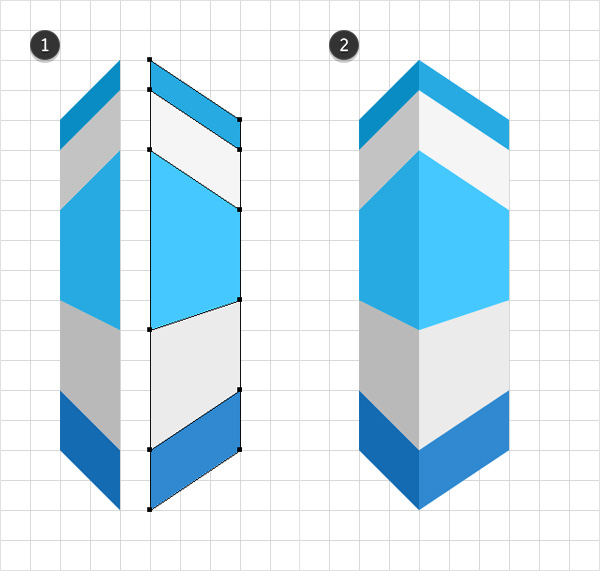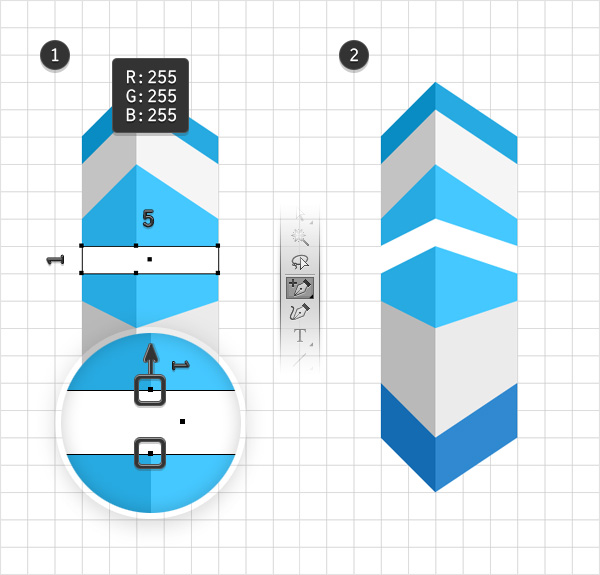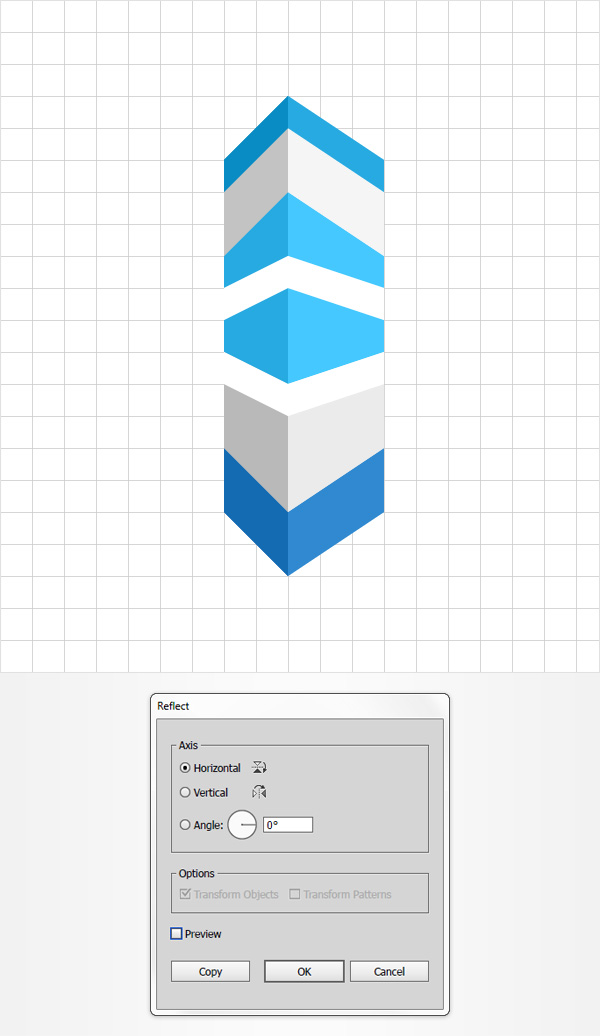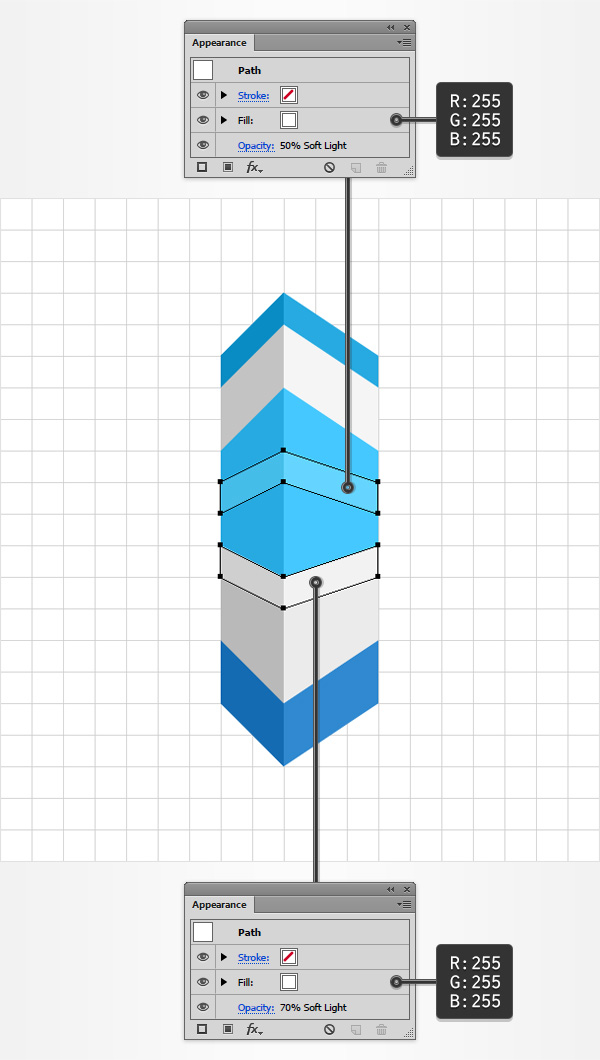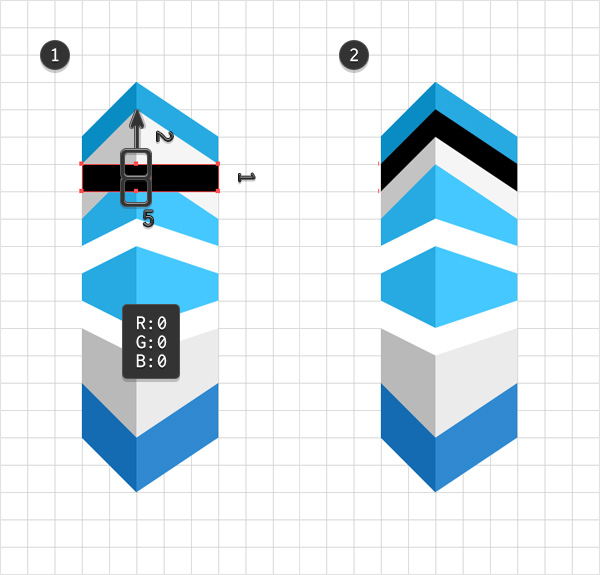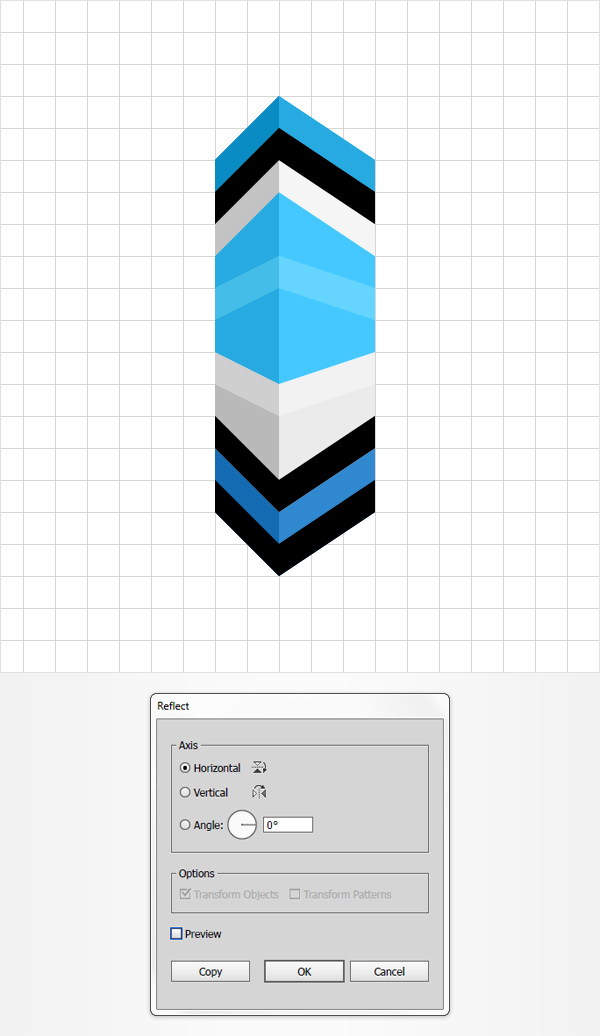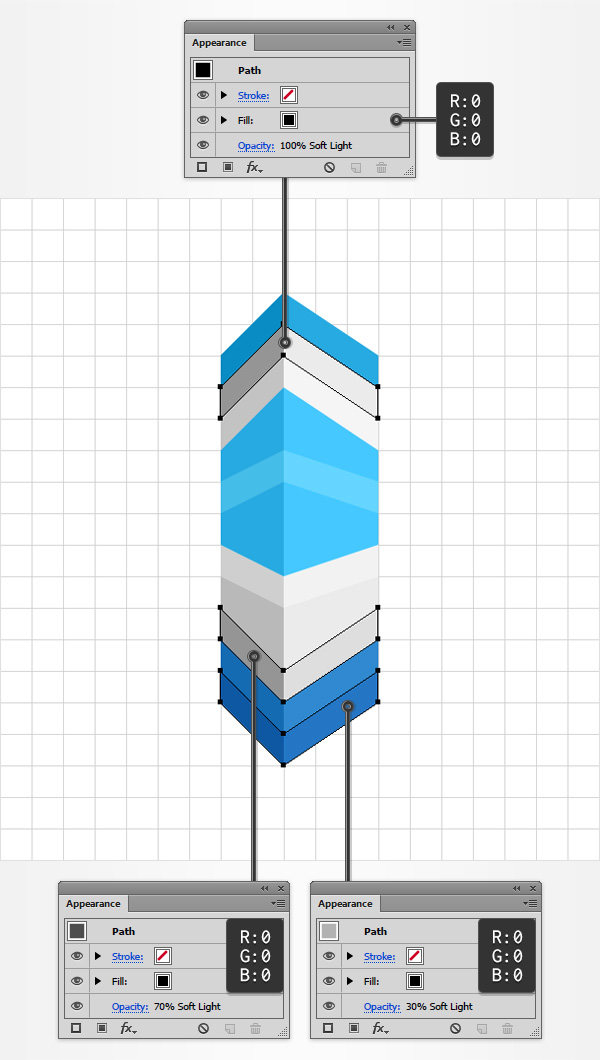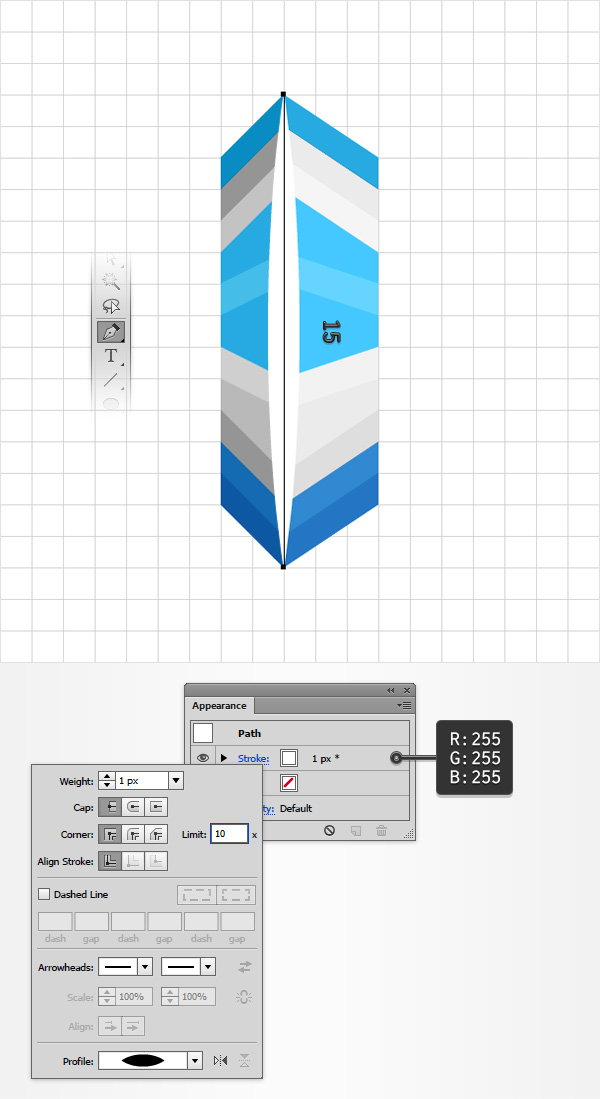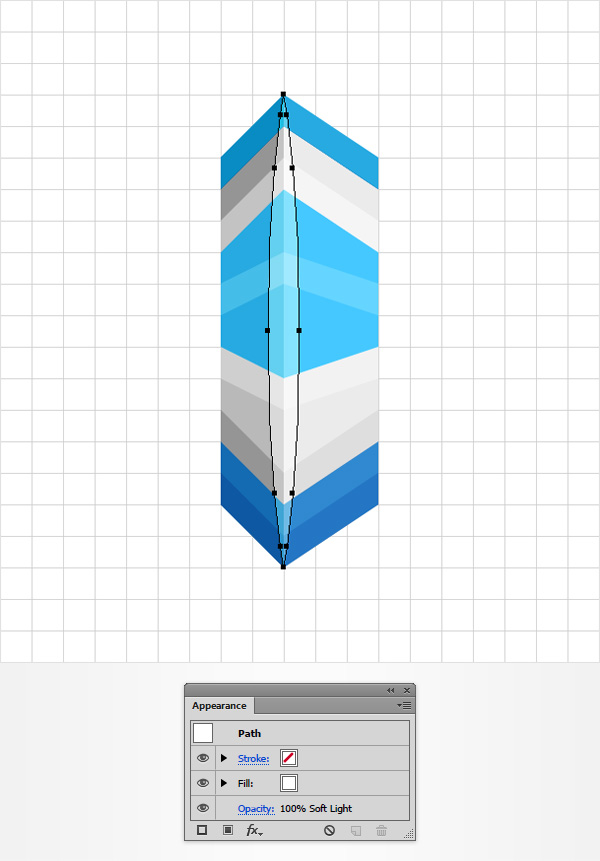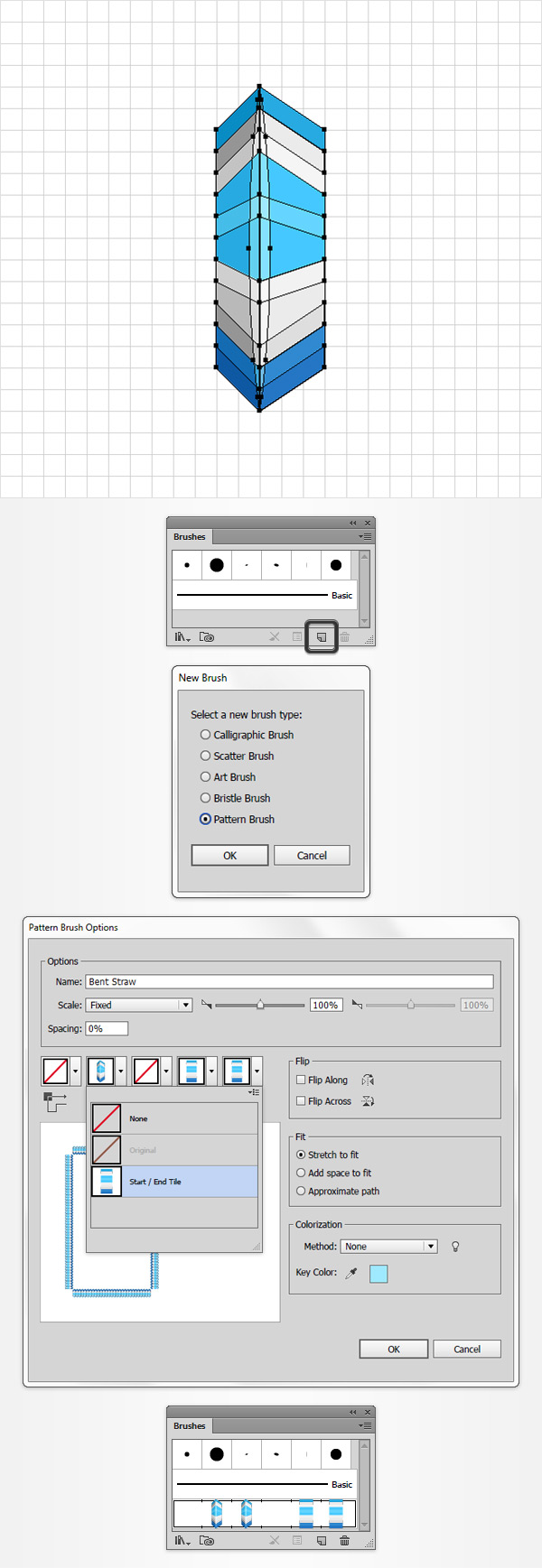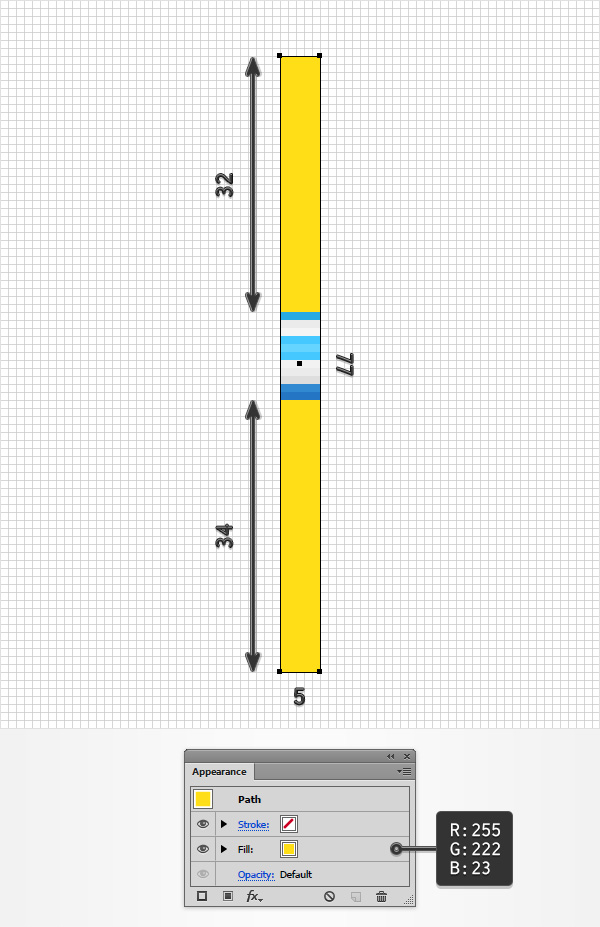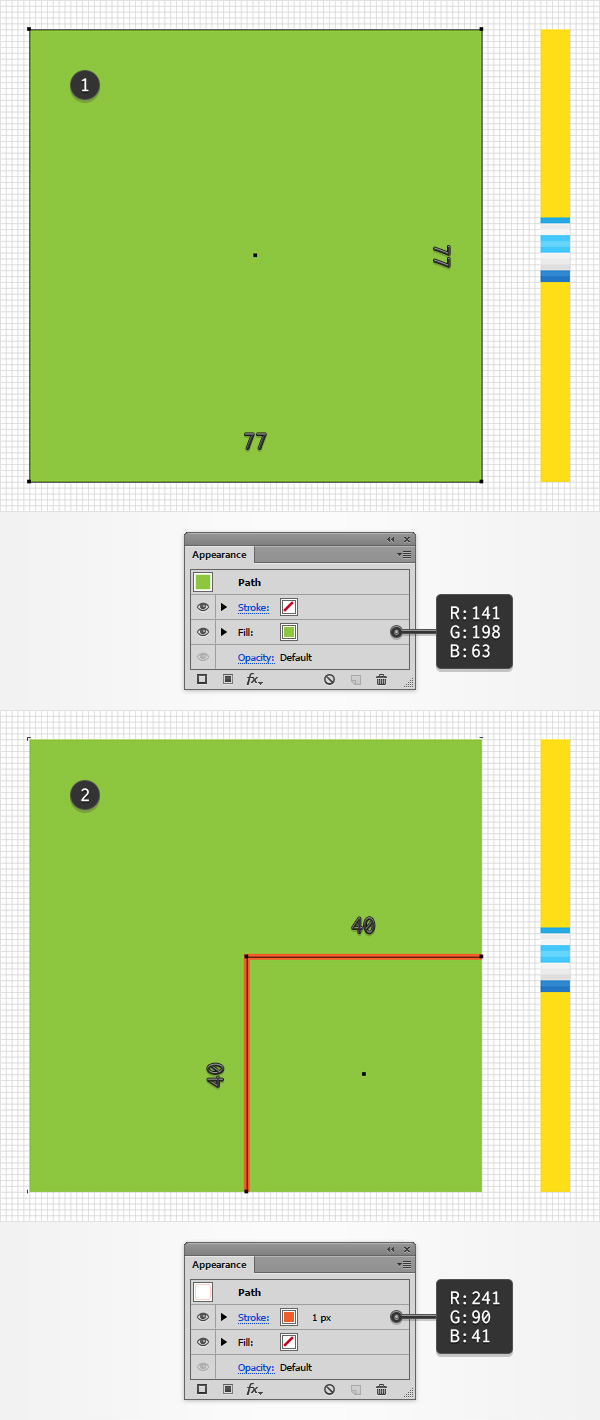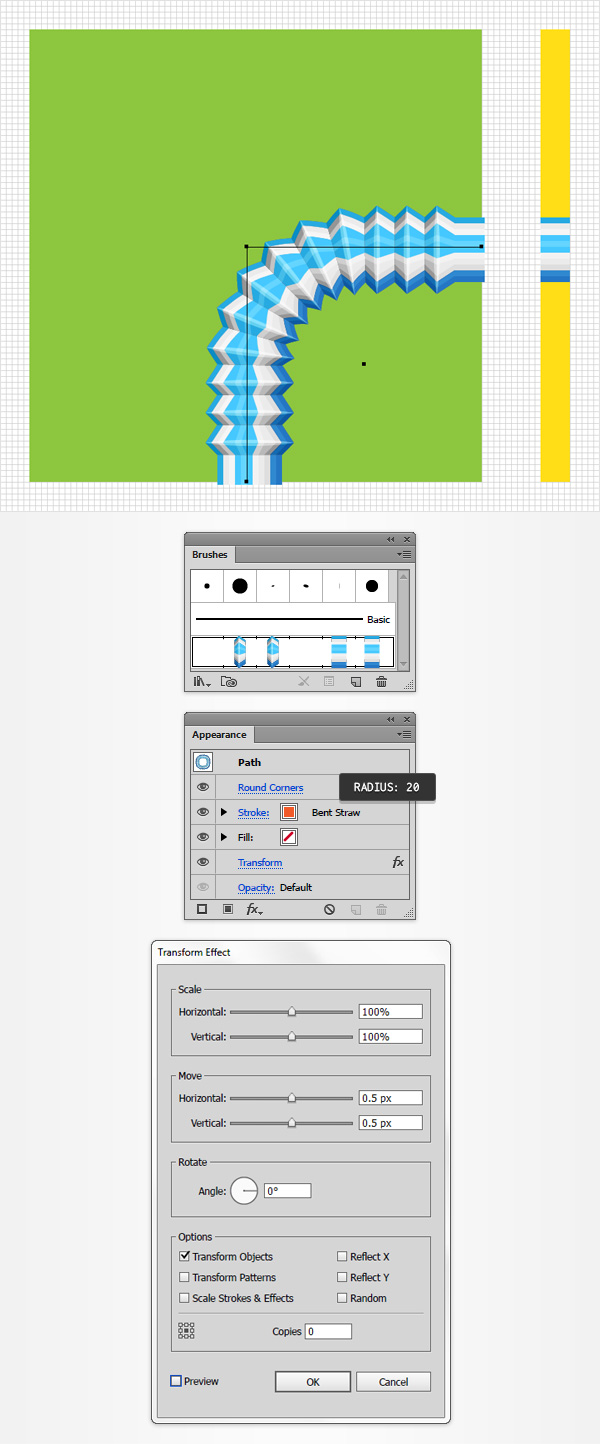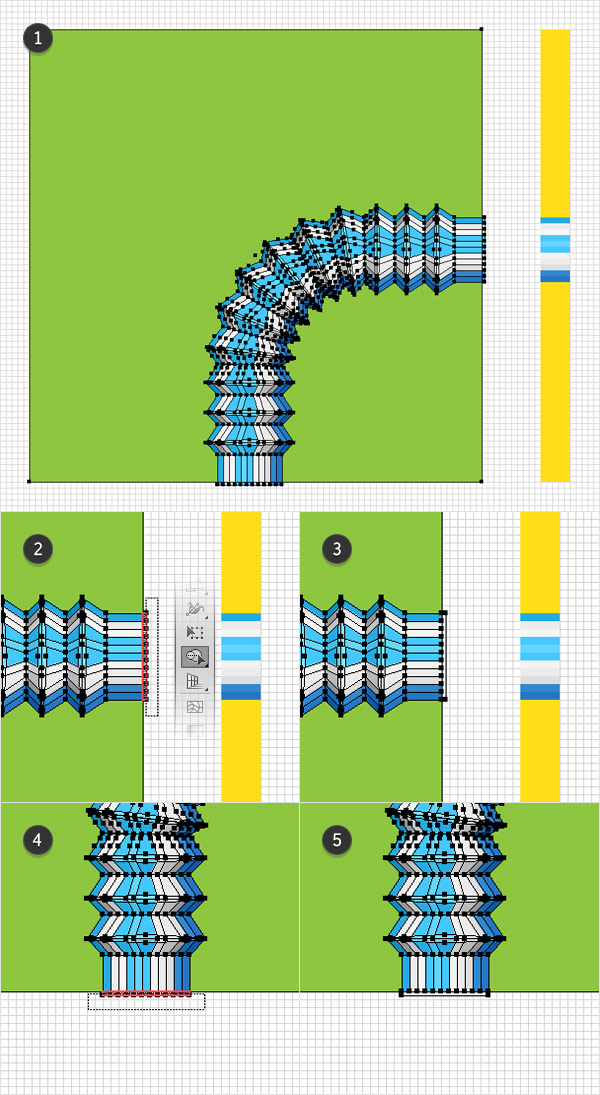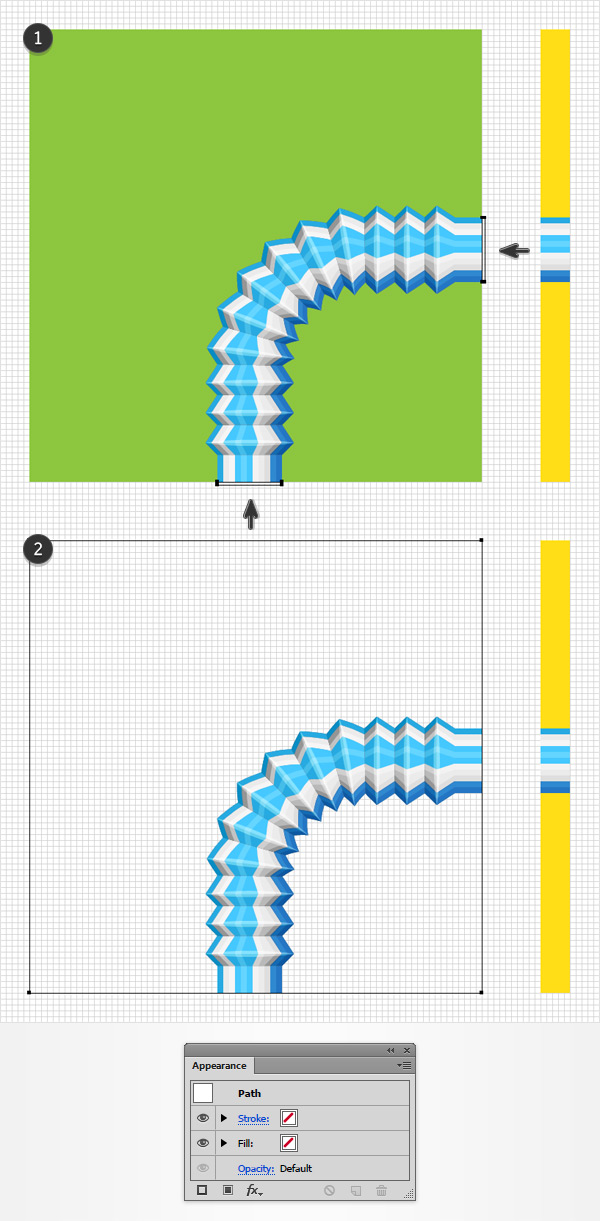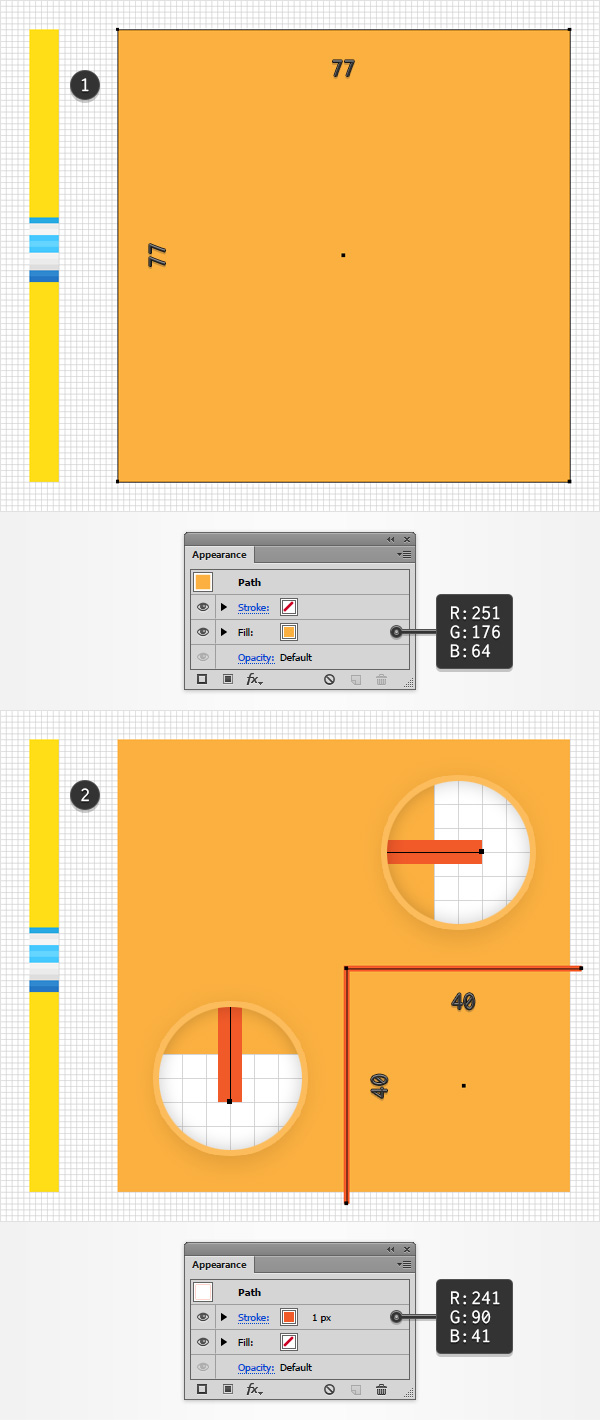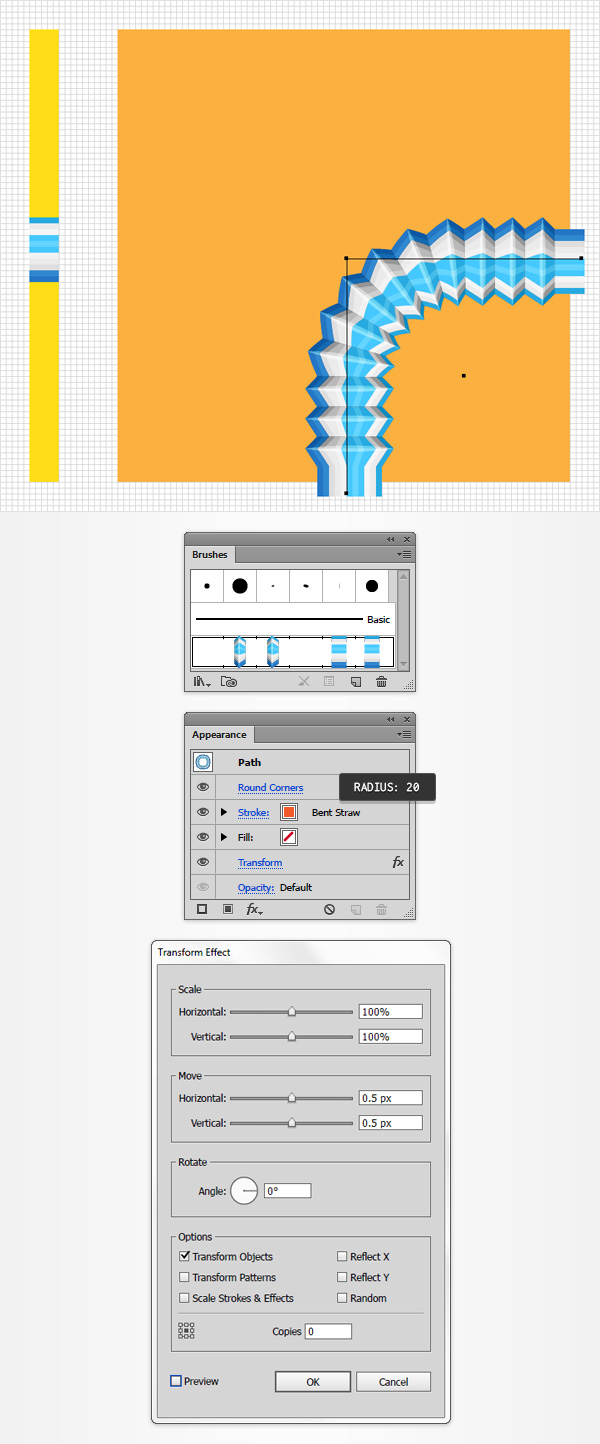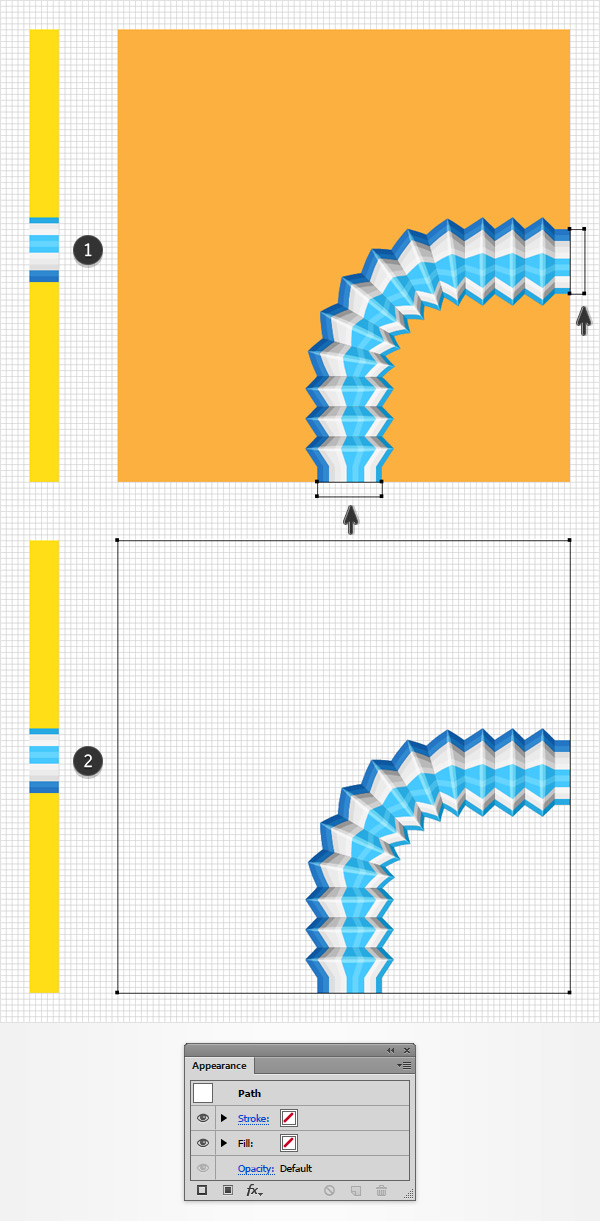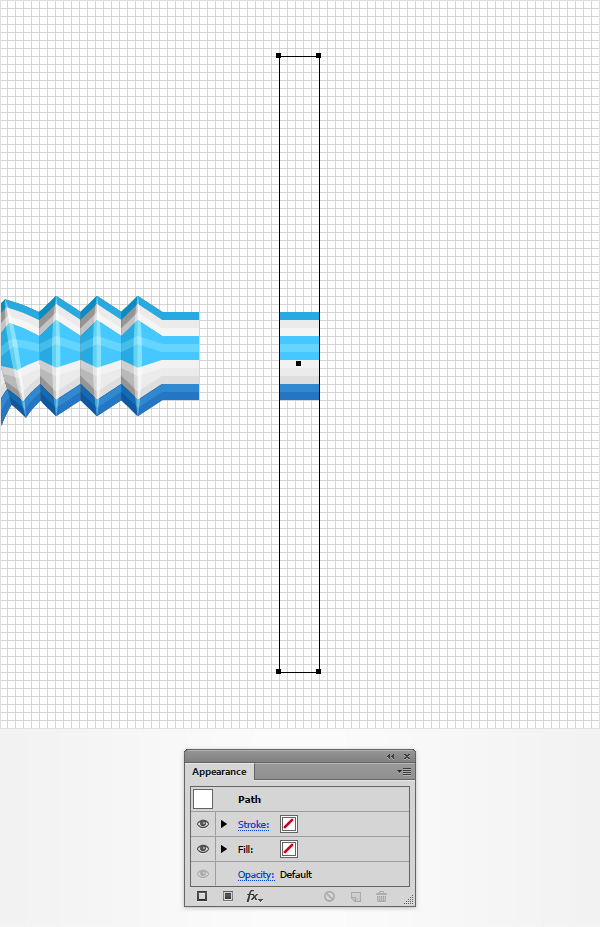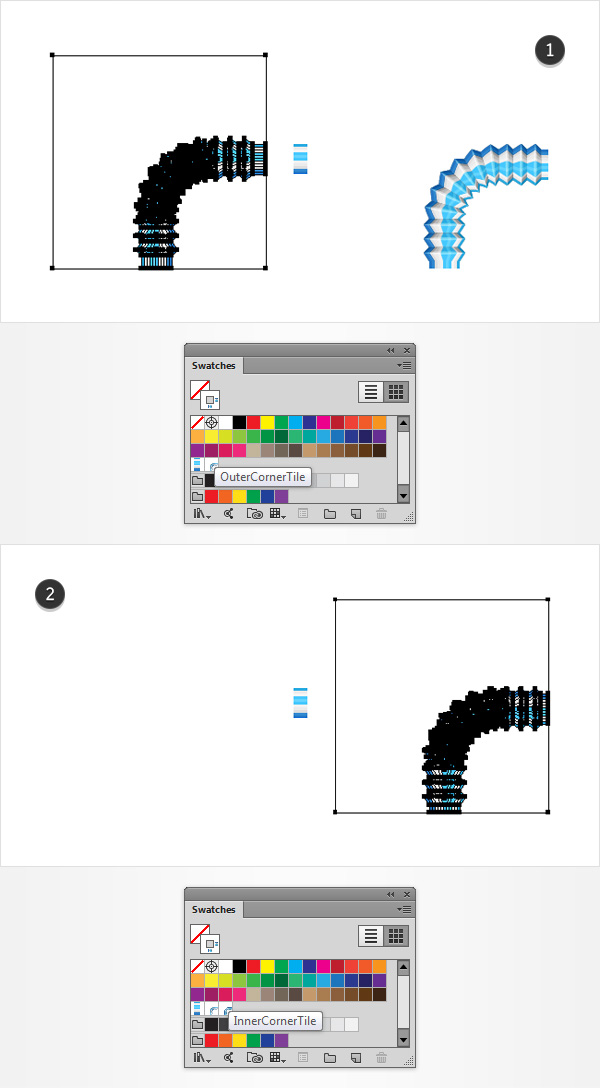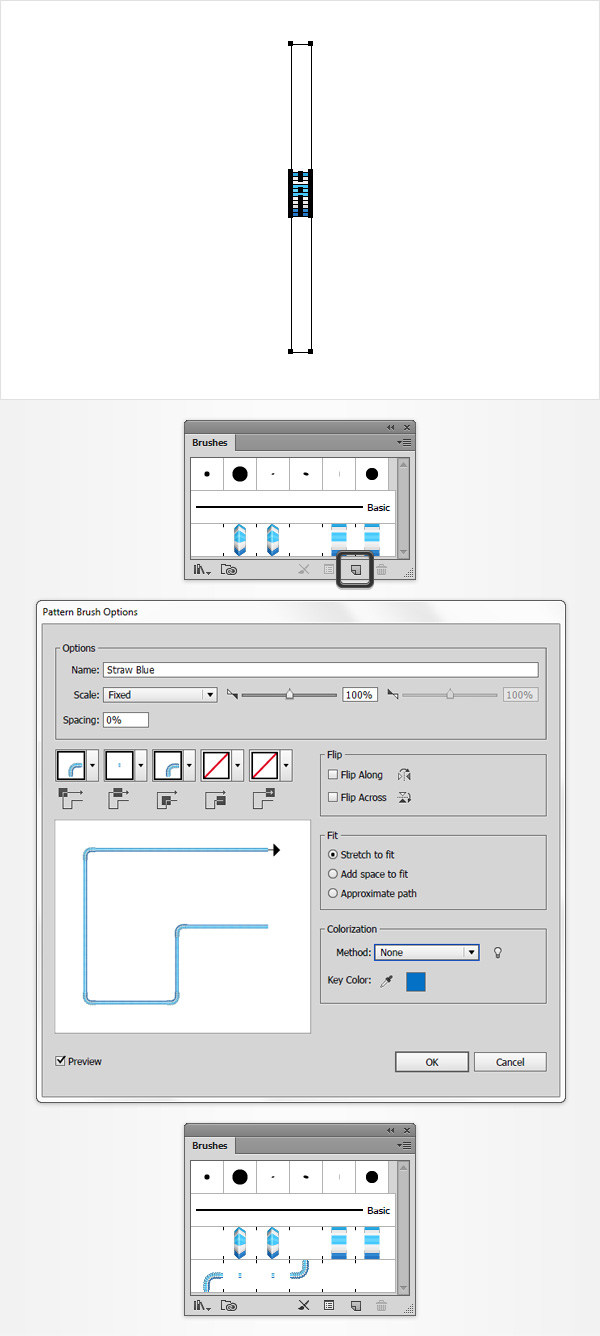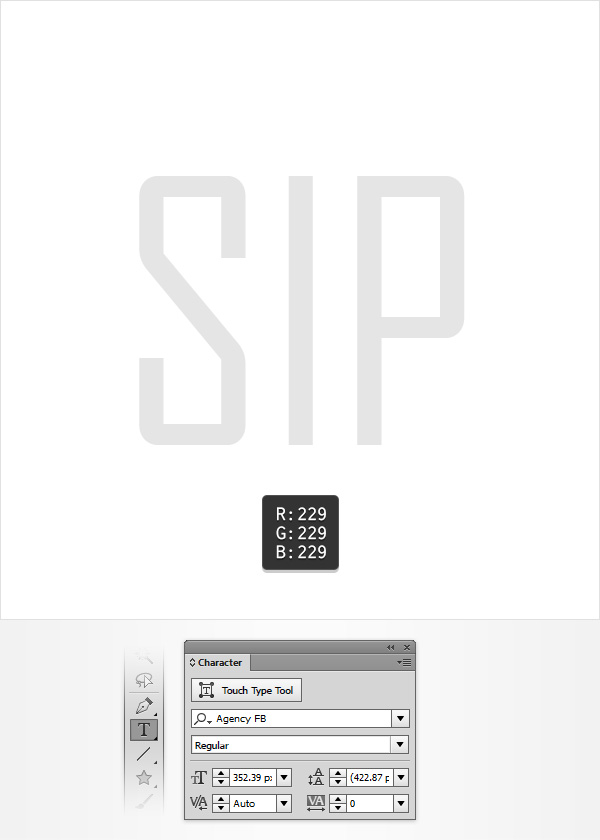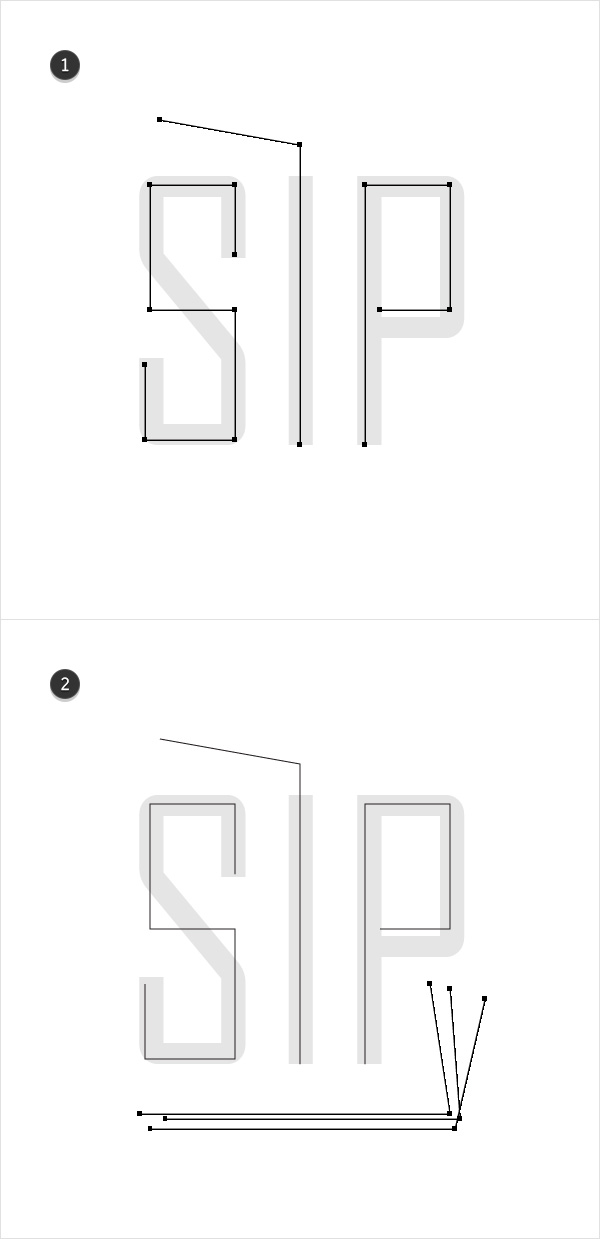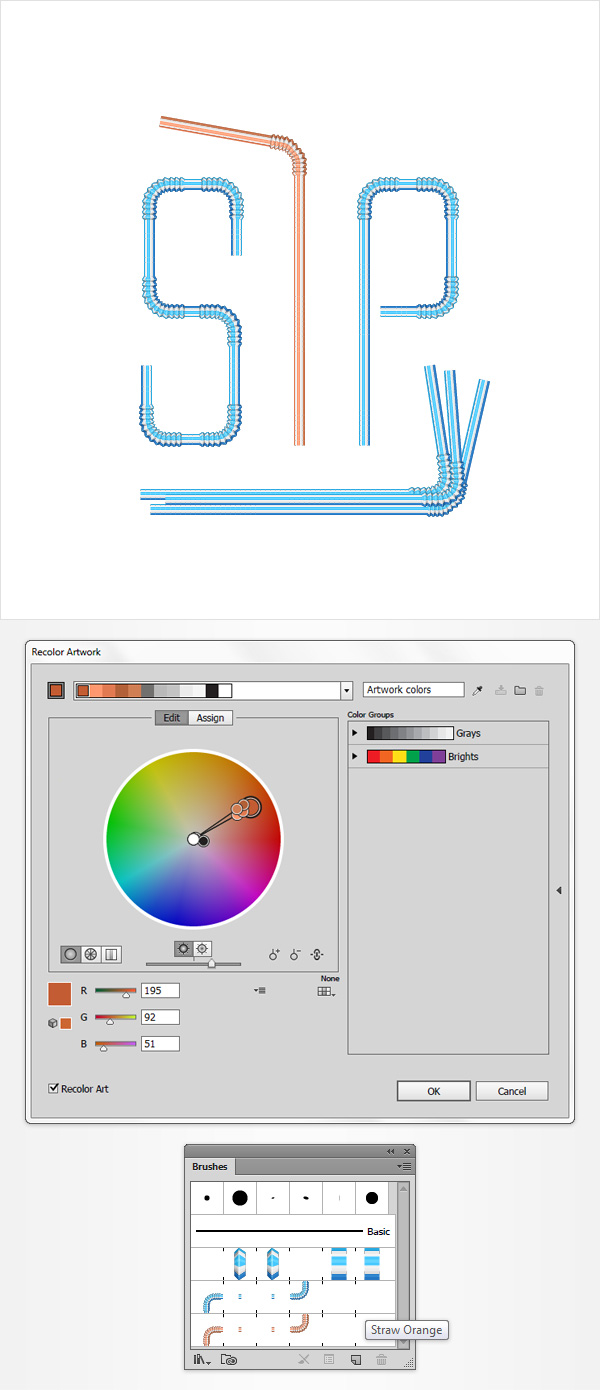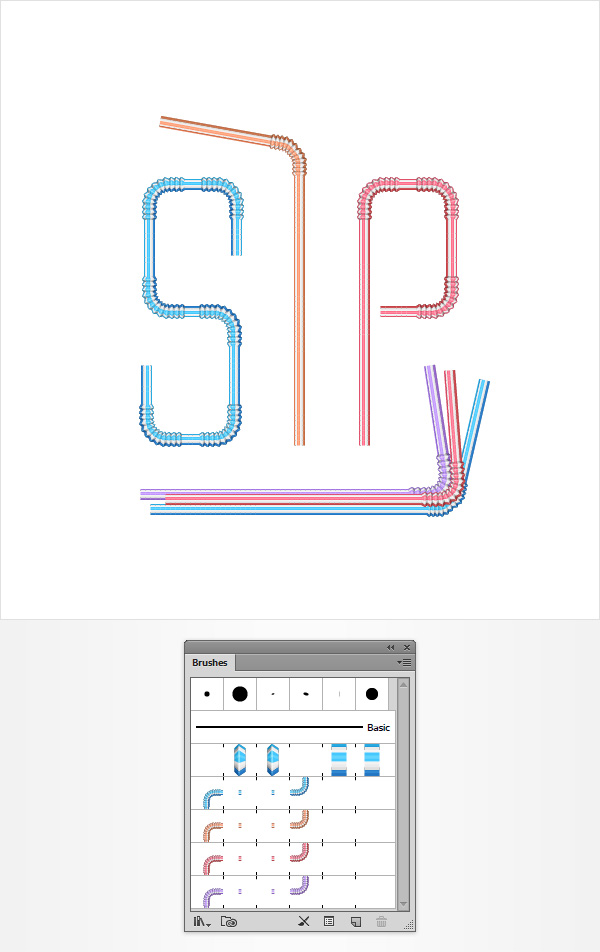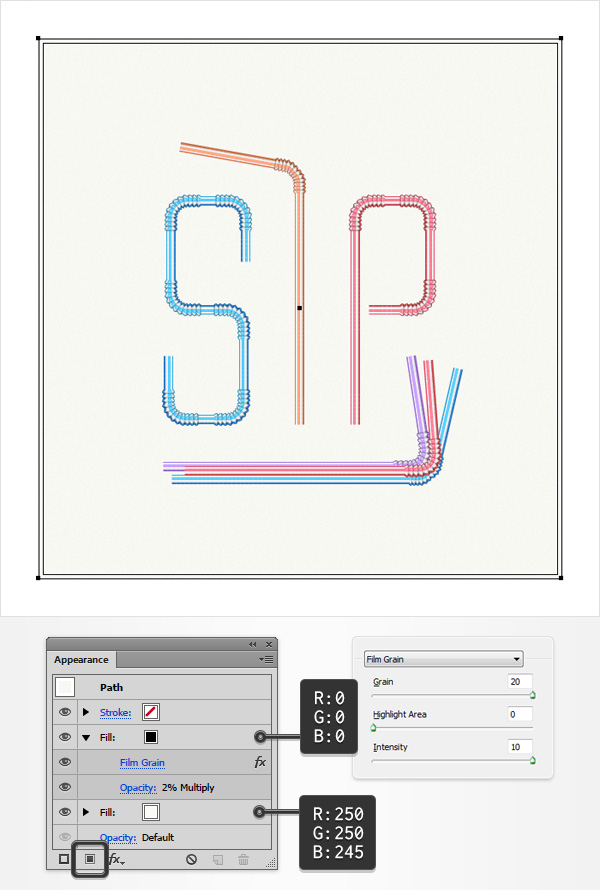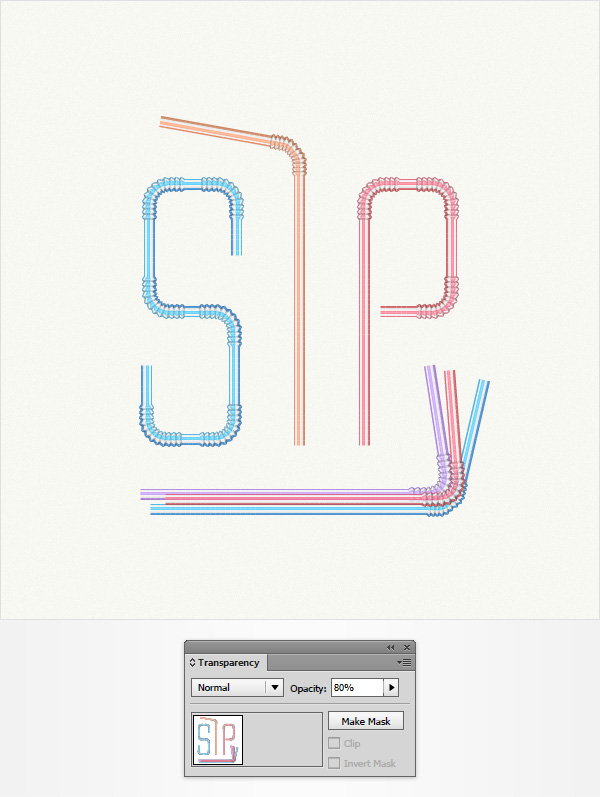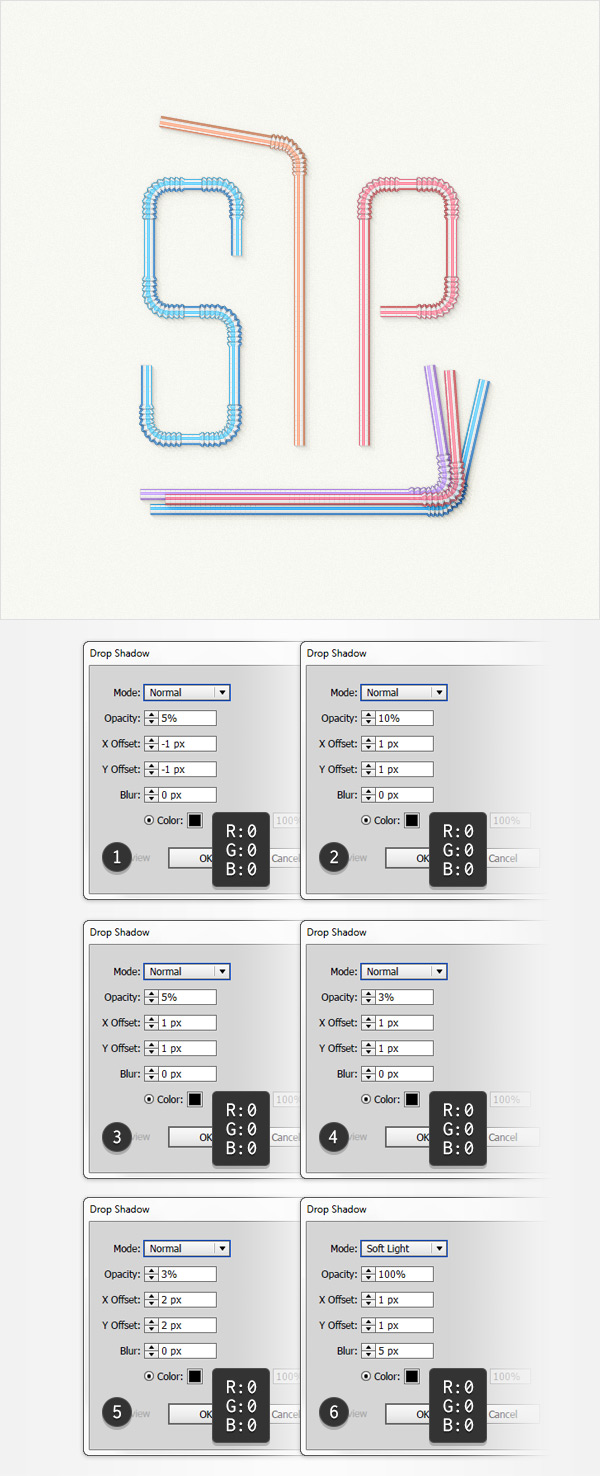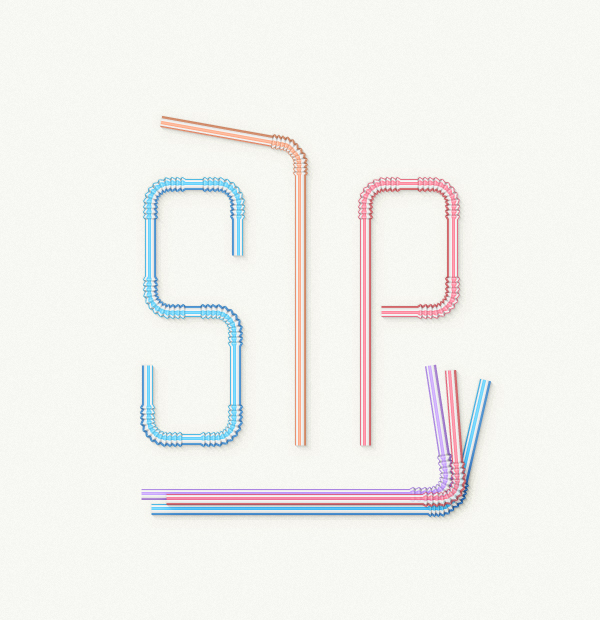, hvordan der kan skabes en drikke strå tekst virkning i adobe illustrator,,,,,, hvad du vil skabe,,, til at starte med, vil du lære at oprette et enkelt net, og at skabe de former, som vil gøre en første - børste.du skal lære at let skabe pixel perfekt form, og hvordan man redder mønstre.ved dette første møde, form bygmester værktøj og nogle grundlæggende virkninger, vil du lære at skabe den faktiske strå - børste.endelig vil du lære, hvordan man let recolor din pensel og at skabe en ordentlig tekst virkning.,, 1.oprette et nyt dokument og oprette et net, slå, control-n, til at skabe et nyt dokument.vælg, pixel, fra, enheder, ud menu, kom ind, 600 i bredden kasse og 620 i højden box, og så klik, avancerede, button.vælg, rgb, skærm (72ppi), og sikre, at tilpasse nye objekter til pixel - nettet, kassen er ukontrolleret før du klik, okay., og gøre det muligt, nettet, (betragtning > show - nettet) og også til nettet (betragtning > snap til nettet).du vil få brug for et net, 1. varer, så bare gå til edit > præferencer > vejledninger > nettet, og indlede, 1, i, gridline hver rubrik, og 1 i underafsnit, boks.prøv ikke at blive bremset af det net, der vil gøre deres arbejde lettere, og huske på, at de let kan give eller deaktivere den ved hjælp af de kontrol -, tastatur genvej.,, bør du også åbne, info, panel (, vindue > - info) for en levende billede med størrelse og placering af deres form.glem ikke at sætte den måleenhed, pixel, edit > præferencer > enheder > generelt.alle disse muligheder vil øge deres arbejde hurtigt.,,,,, 2.skabe det sæt af kvadratisk eller rektangulær form, der vil gøre af liget af din mønster - børste, trin 1, tag den, rektangel værktøj (m), fokuser på din artboard og skabe kolonne af små kvadratisk eller rektangulær form som vist i nedenstående billede.net - og også til nettet, træk vil gøre dette lettere, og sørg for, at du bruger størrelse og fylde farve attributter er angivet nedenfor.,,,,, trin 2, med samme redskab, skabe 2, 5 x 1 px, former og placere dem som vist i det følgende billede.vælg den øverste rektangel og fokusere på, udseende, panel (, vindue > udseende).sikre, at fylde farve er hvid (r = 255 g = 2555 b = 255) og så klik ", uklarhed," stykke tekst til at åbne den, gennemsigtighed, flyve panel.ændre, blanding af mode, at bløde lys og lavere, uklarhed, til 50%.videre til andre rektangel i dette skridt, sikre, at fylde farve er også fastsat til hvidt, sænke sine, uklarhed, til 70%, og ændre, blanding af mode, at bløde lys.,,,,, trin 3, under anvendelse af det samme, rektangel værktøj (m), skabe 3, 5 x 1 px, former og placere dem som vist i det følgende billede.vælg den øverste rektangel, der fylder farve sort (r = 0 g = 0 b = 0) og ændre, blanding af mode, at bløde lys.gå til bunds rektangel i dette skridt, der fylder farve, sort, sænke sine, uklarhed, til 30%, og ændre, blanding af mode, at bløde lys.endelig, at vælge den tredje rektangel i dette skridt, sikre, at fylde farve er fastsat til sort, sænke sine, uklarhed, til 70%, og ændre, blanding af mode, at bløde lys.,,,,, trin 4, udvælge, alle de former, der er gjort hidtil, og at trække dem ind i, prøver, panel (, vindue > farveprøver,) for at redde dem som et mønster.dobbeltklik på dette nye mønster, omdøbe den til "starter /slutter fliser," og så være sikker på, at du slog den, aflyser, button.fjern ikke denne kolonne af kvadratisk eller rektangulær form fra din artboard, du får brug for det senere.,,,,, 3.skabe den første række former, som vil gøre det ridged side af strå, trin 1, reselect, rektangel værktøj (m), og skabe en ny kolonne i kvadratisk eller rektangulær form som vist nedenfor.sørg for, at du bruger størrelse og farve attributter angives i det følgende billede.,,,,, trin 2, fokusere på din nye kolonne i kvadratisk eller rektangulær form og vælge den direkte udvælgelse værktøj a).vælg det anker, punkter, der er fremhævet i det første billede, og blot trække dem, 2 varer, som vist på det andet billede.,,,,, trin 3, hold fokus på din nye former og sikre, at den direkte udvælgelse værktøj (a), fortsat er aktive.vælg det anker, punkter, der er fremhævet i det første billede, og blot trække dem, 1. varer, som er anført i det andet.,,,,, trin 4, hold fokus på din nye former og sikre, at den direkte udvælgelse værktøj a), er stadig aktiv.vælg det anker, punkter, der er fremhævet i det første billede, og blot trække dem, 2 varer, som er anført i det andet.,,,,, løntrin 5, reselect, rektangel værktøj (m), og skabe en ny kolonne i kvadratisk eller rektangulær form som vist nedenfor.sørg for, at du bruger størrelse og farve attributter angives i det følgende billede.,,,,, trin 6, fokusere på denne nye kolonne i kvadratisk eller rektangulær form og vælge den direkte udvælgelse værktøj a).vælg det anker, punkter, der er fremhævet i det første billede, og blot trække dem, 2 varer, som vist på det andet billede.,,,,, trin 7, hold fokus på din nye former og sikre, at den direkte udvælgelse værktøj (a), fortsat er aktive.vælg det anker, punkter, der er fremhævet i det første billede, og blot trække dem, 1. varer, som er anført i det andet.,,,,, trin 8, hold fokus på din nye former og sikre, at den direkte udvælgelse værktøj a), er stadig aktiv.vælg det anker, punkter, der er fremhævet i det første billede, og blot trække dem, 2 varer, som er anført i det andet.,,,,,, reselect trin 9, kolonne former blev fremhævet i det første billede og blot trække dem, 1. varer, til venstre, som vist på det andet billede.,,,,, 4.skabe den anden række former, som vil gøre det ridged side af strå, trin 1, ved hjælp af, rektangel værktøj (m), skabe, 5 x 1 px, form, den hvide, og det, som er angivet i den første billede.hold fokus på denne nye rektangel, tag den, tilføje anker punkt værktøj (+), og blot tilføje to ophæng, som vist i det første billede.skift til den direkte udvælgelse værktøj a), udvælger de to anker punkt tilføjet et par minutter siden, og trække dem, 1. varer, som vist på det andet billede.,,,,, trin 2, sørg for at din hvide form stadig er udvalgt og gå imod > omdanne > afspejler.tjek, horisontale, box, og så bare tryk, kopi, button.gå til din artboard, udvælge de nyligt gjort form, trække det ned, og det er som vist i det følgende billede.,,,,, trin 3, hold fokus på den hvide skikkelser.vælg den øverste, sænke sine, uklarhed, til 50%, og ændre, blanding af mode, at bløde lys.så vælg den nederste, sænke sine, uklarhed, til 70%, og ændre den, blanding af mode, at bløde lys.,,,,, trin 4, ved hjælp af, rektangel værktøj (m), skabe, 5 x 1 px, form, sort, og det, som er angivet i den første billede.hold fokus på denne nye rektangel, tag den, tilføje anker punkt værktøj (+), og blot tilføje to ophæng, som vist i det første billede.skift til den direkte udvælgelse værktøj a), udvælger de to anker punkt tilføjet et par minutter siden, og trække dem, 2 varer, som vist på det andet billede.,,,,, løntrin 5, sørg for at din sorte form stadig er udvalgt og gå imod > omdanne > afspejler.tjek, horisontale, box, og så bare tryk, kopi, button.gå til din artboard, udvælge de nyligt gjort form og lave en kopi i front (, control-c > control-f,).nu, vælge de to figurer i dette skridt, en efter en, og dem, som vist i følgende billede.,,,,, trin 6, hold fokus på den sorte figurer.vælg den nederste, sænke sine, uklarhed, til 30%, og ændre, blanding af mode, at bløde lys.gå til toppen form og ændre sin, blanding af mode, at bløde lys, og så vælger den midterste, sænke sine, uklarhed, til 70%, og ændre den, blanding af mode, at bløde lys.,,,,, trin 7, ved hjælp af pen værktøj (p), skabe 15 varer, vertikale vej, og det er som vist i det følgende billede.sikre, at denne nye vej bliver udvalgt og fokusere på, udseende, panel.fjerne farven fra fyld og derefter udvælge de eksisterende slagtilfælde.sæt den farve hvid og så bare klik på ", slagtilfælde," stykke tekst til at åbne den, slagtilfælde, flyve panel.sikre, at den vægt, er fastsat til 1. varer, og derefter vælge, bredde profil 1, fra det profil ud menu.,,,,, trin 8, sørge for, at deres vertikale vej stadig er udvalgt og gå imod > vej > udkast slagtilfælde.vælg den deraf følgende form og ikke ændre sin, blanding af mode, at bløde lys.,,,,, 5.skabe de første mønster børste,, reselect alle former er fremhævet i det følgende billede, åbne, børster, panel (, vindue > børster,) og tryk, ny børste, button.tjek, mønster børste, kasse og klik, okay, button.hedder det ", bent strå", træder de attributter, som vist nedenfor, og derefter gå over til, fliser, kasser.åben den, begynder flise, - - og, fliser, ud af vinduer og blot tilføje ", starter /slutter fliser," mønster fra denne liste.endelig noget, okay, og du skal finde din nye mønster børste i børster, panel.,,,,, 6.forberede de former og det mønster, der vil blive anvendt til at skabe jeres strå - børste, trin 1, vender tilbage til kolonne i kvadratisk eller rektangulær form i begyndelsen af tutor.vælg den rektangel værktøj (m), skabe, 5 x 17 px, form, gøre det gule (r = 255 g = 222 b = 23), sender den tilbage efter skift kontrol -, tastatur genvej, og sikre, at de placerer det, præcis som vist i følgende billede.endnu en gang, net - og også til nettet, bør lette deres arbejde.,,,,, trin 2, ved hjælp af, rektangel værktøj (m), skabe, 77 px, square, gøre det grønne (r = 141 g = 198 b = 63), og det sted, hvor det som vist i det følgende billede.skift til pen værktøj (p), skabe en 40 x 40 varer, vej, som den fra det andet, sørg for, at du er, at det præcis som vist i det billede, og så koncentrere sig om, udseende, panel.fjerne farven fra fyld og tilføje en enkelt orange for slagtilfælde.,,,,, trin 3, sikre, at vejen med orange slagtilfælde er udvalgt, og blot erstatter den faste farve med dit ", bent strå" - børste.- kig på deres vej og sikre, at kanten fyldt med mørke blå ligger på indersiden.hvis ikke, tager den pen værktøj (p), og bare klik på det øverste højre anker.og nu, sørge for, at denne vej er valgt og gå til virkning > stylize > afrundede hjørner.ind i en 20 px radius, klik, okay, knap, - - og så, virkning > fordreje & omdanne > ændre.træk, træk, kiks, 0, forsyning, og så klik, okay, button.denne virkning, udelukkende anvendes til at sikre, at denne vej vil være helt på linje med den krop side af dit mønster børste.,,,,, trin 4, reselect vejen med mønster børste og gå imod > udvide udseende.vælg koncernen former med grøn firkantet og vælge den form bygmester værktøj (shift-m).vent, skifteholdsarbejde, knap fra dit tastatur og få et lille udvalg omkring som vist på det andet billede, men sørg for, at du ikke går ud over kanten af din grønne form.gå til bunds side af din grønne square, glem ikke at holde de skift, og få en ny udvælgelse omtrent som angivet i fjerde image.,,,,, løntrin 5, vælge de to små firkanter fremhævet i det første billede, og fjerne dem efter, slette, knap fra dit tastatur.reselect grøn firkantet, gå til den, udseende, panel og blot fjerne eksisterende fylde farve.,,,,, trin 6, ved hjælp af, rektangel værktøj (m), skabe, 77 px, square, gøre det orange (r = 251 g = 176 b = 64), og det er som vist i det følgende billede.skift til pen værktøj (p), skabe en ny, 40 x 40 varer, vej, præcis som vist i det følgende billede, sørg for, at det bliver udvalgt, og fokusere på, udseende, panel.fjerne farven fra fyld og tilføje en enkelt orange for slagtilfælde.,,,,, trin 7, sørge for, at vejen med orange slagtilfælde er udvalgt, og blot erstatter den faste farve med dit ", bent strå" - børste.igen, tage et kig på din vej, og denne gang sikre, at kanten fyldt med mørke blå ligger på ydersiden.hvis ikke, tager den pen værktøj (p), og bare klik på bunden anker.og nu, sørge for, at denne vej er valgt og gå til virkning > stylize > afrundede hjørner.ind i en 20 px radius, klik, okay, og så, virkning > fordreje & omdanne > ændre.træk, træk, kiks, 0, forsyning, og så klik, okay, button.,,,,, trin 8, reselect vejen med mønster børste og simpelthen tage imod > udvide udseende.vælg koncernen former med orange. og tag den, form bygmester værktøj (shift-m).vent, skifteholdsarbejde, knap fra dit tastatur og slippe af med de to sektioner blev fremhævet i den anden og fjerde billeder.,,,,, trin 9, vælge de to områder blev fremhævet i det første billede og fjerne dem med det samme, slette, knap fra dit tastatur.reselect grøn firkantet, gå til den, udseende, panel og blot fjerne eksisterende fylde farve.,,,,, trin 10, reselect den gule rektangel, fokusere på, udseende, panel og blot fjerne den farve, der anvendes til at udfylde.,,,,, trin 11, udvælge. og resten af former blev fremhævet i det første billede, gøre dem til et nyt mønster, og kalder det ", outercornertile".vælg. og resten af former fremhævet på det andet billede, gøre dem til et nyt mønster, og kalder det ", innercornertile,.,,,,, 7.skabe strå - børste, så vælg alle former er fremhævet i det følgende billede, gå til den, børster, panel, og klik igen, at nye børster, knapper.tjek det samme mønster, børste, kasse og klik, okay, button.navnet på denne nye børste ", halm, blå", træder de attributter, som vist nedenfor, og derefter gå over til, fliser, kasser.åbn ydre hjørne, fliser, ud vindue og tilføje ", outercornertile" mønster fra denne liste, og så åbner de inderste hjørne, fliser, ud vindue og tilføje ", innercornertile" mønster.endelig noget, okay, og du skal finde din nye mønster børste i børster, panel.,,,,, 8.skabe teksten virkning, trin 1, tag den type redskab (t) og åbne karakter, panel (, vindue > type > karakter).vælg, agenturet fb, skrifttype og fastsætte skriftstørrelsen på ca. 350 varer,.bare klik på din artboard, tilføje "sip," stykke tekst, og vælg en lysegrå teksten farve.,,,,, trin 2, tag den, pen værktøj (p), forsøger at bruge den del af teksten, som en dårlig reference, og skabe en række enkle veje som vist i det følgende billede.tilføje en sort slagtilfælde for disse veje og sørge for, at ingen af dem har en farve, der er fastsat for fylde.når du har alle disse veje, du kan slippe af med det stykke tekst.,,,,, trin 3, sikre, at alle dine stier udvælges, erstatte de sorte slagtilfælde med ", halm, blå" mønster børste, og så gå til virkning > fordreje & omdanne > ændre.træk, træk, kiks, 0, forsyning, og så klik, okay, button.denne virkning er udelukkende bruges til at få en pixel perfekt ud for deres lod.aktivér, pixel forpremiere (betragtning > pixel forpremiere, eller, alt-control-y,) og se en af dine veje med og uden at omdanne, virkning, hvis de ønsker at forstå, hvordan tingene ændrer sig.,,,,, trin 4, kun vælge en af dine veje og gå, edit > edit farver > recolor kunst.gå til den, redigere, afsnit, sørg for, at de, recolor kunst, box, og forbinde harmoni farver, knapper, kontrolleres, og derefter trække, lysstyrke, slider og farve behandler ca. som vist i det følgende billede.når du er tilfreds med den nye farve på dine strå, ganske enkelt klik, okay, knap og recolored mønster børste automatisk anføres i børster, panel.omdøbe den til ", halm, orange,.,,,,, løntrin 5, med den samme teknik som nævnt i det foregående trin, skabe en lyserød og en lilla halm som vist i det følgende billede.,,,,, trin 6, ved hjælp af, rektangel værktøj (m), skabe en skikkelse, der dækker hele din artboard, sende den tilbage (skift kontrol -,) og fylder den med, r = 250 g = 250 b = 245.sikre, at denne nye rektangel bliver udvalgt, fokusere på, udseende, panel, og tilføje en anden fyldes ved hjælp af, tilføje nye fylde, button.vælg det nye fylde, sort, sænke sine, uklarhed, til 2%, og ændre, blanding af mode, til sig, og så tage til effekt > kunstneriske > film korn.ind i egenskaber, som vist i nedenstående billede og så klik, okay, button.,,,,, trin 7, reselect alle dine veje, fokusere på gennemsigtighed, panel (, vindue > gennemsigtighed,) og blot lavere, uklarhed, til 80%,.,,,,, trin 8, det endelige skridt kunne være lidt udfordrende for maskinen. så ville det være en god idé at redde det arbejde, de har gjort indtil nu.sørg for, at alle dine stier udvælges og gå til virkning > stylize > drop shadow.ind i den øverste venstre vindue attributter vist (i det følgende billede), klik, okay, og så tilføjer de fem andre, drop shadow, virkninger, som vist nedenfor.,,,,, tillykke!du er færdig!- her, er, hvordan det skal se ud.jeg håber du har nydt det pædagogiske og kan anvende disse teknikker i deres fremtidige projekter.,,,,